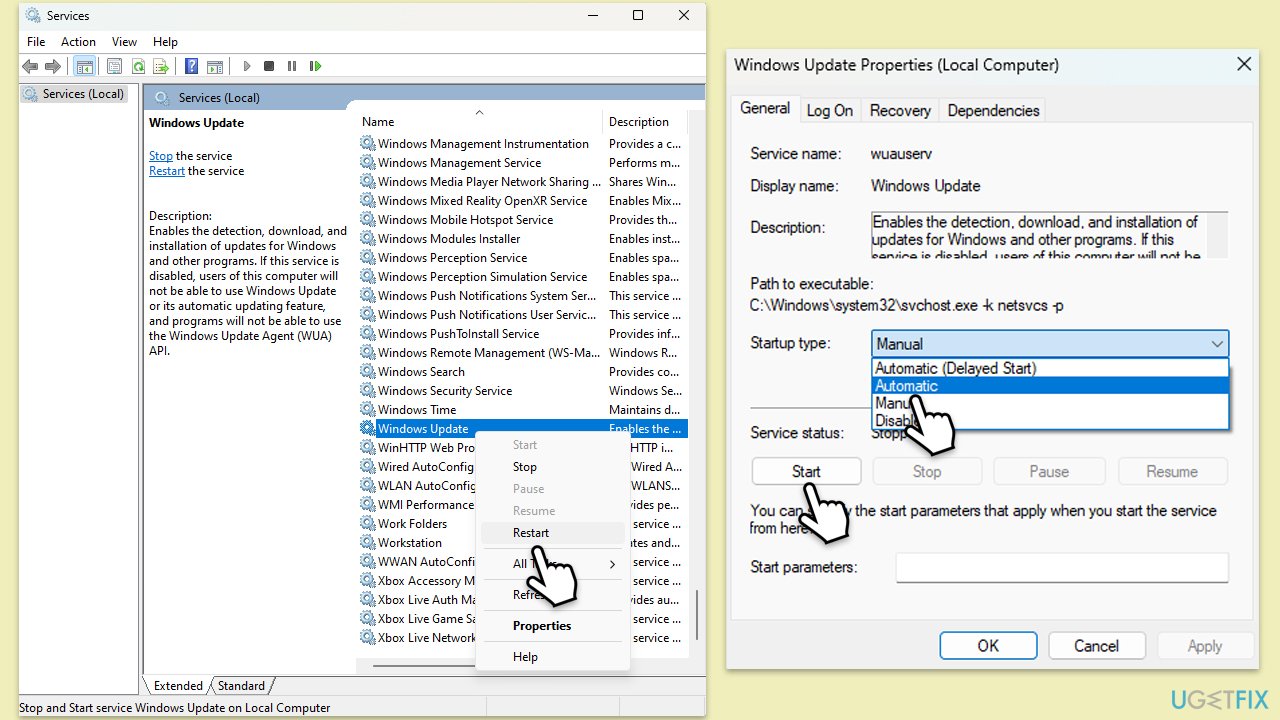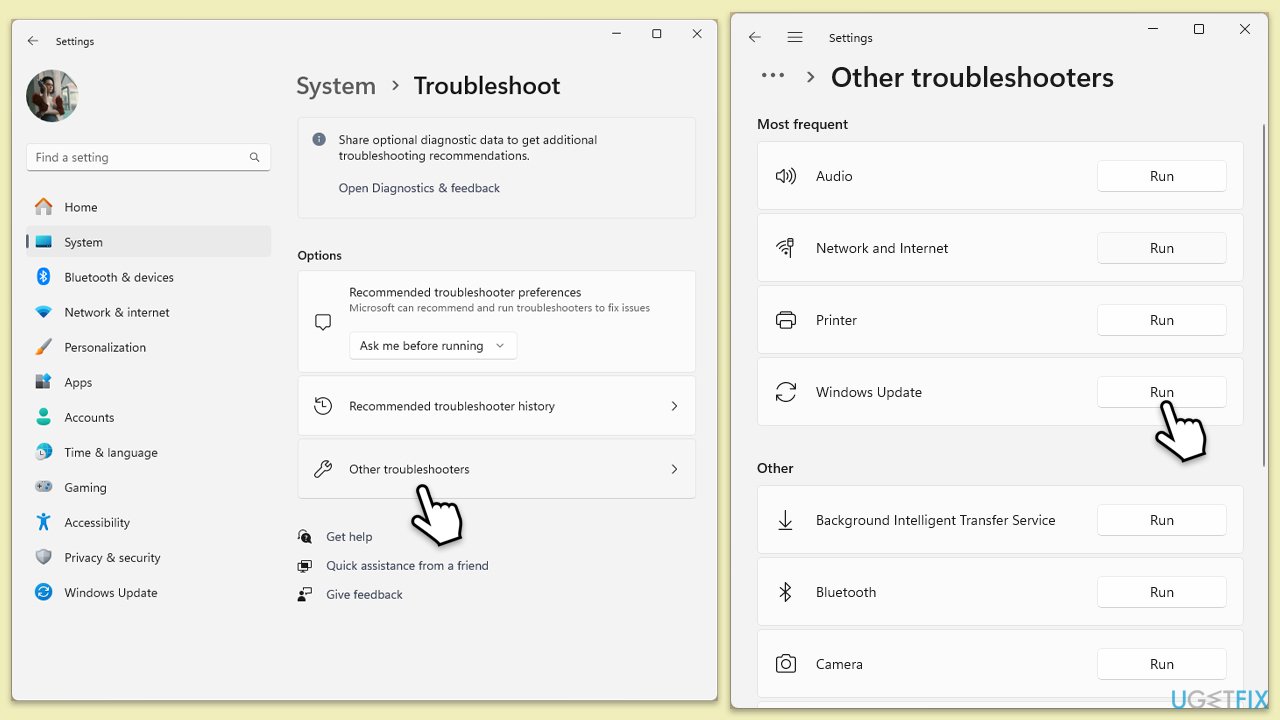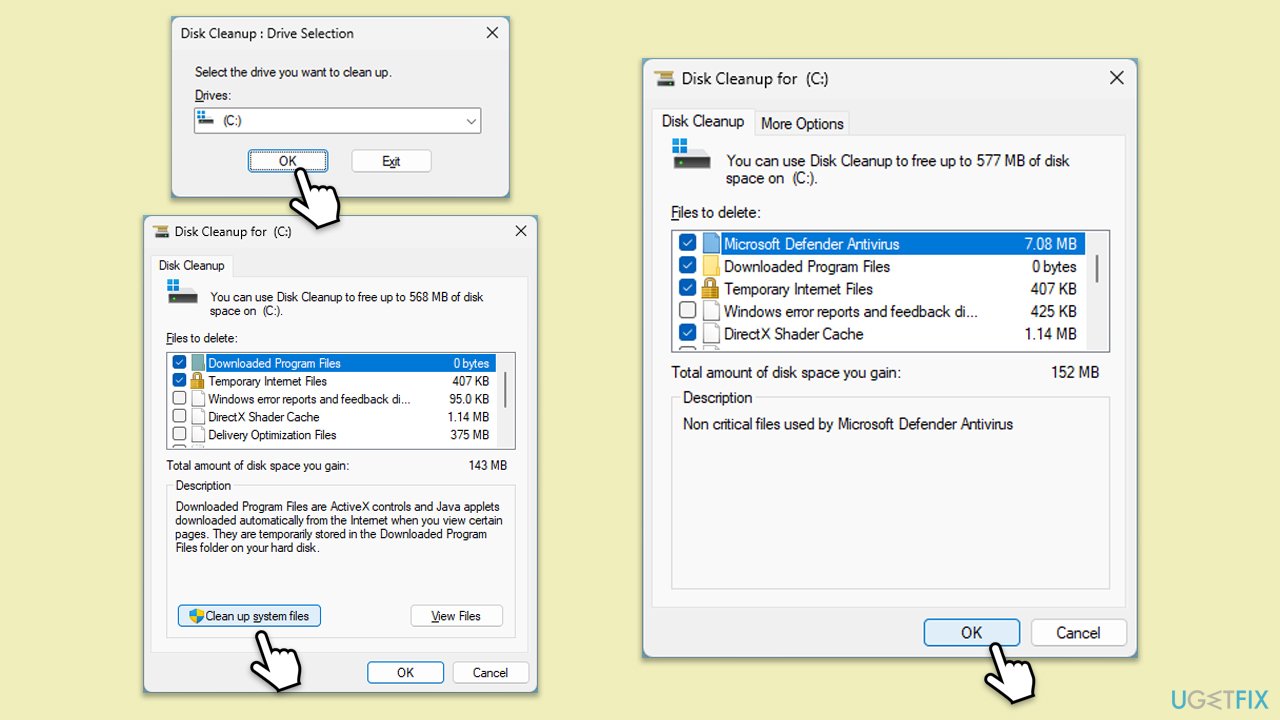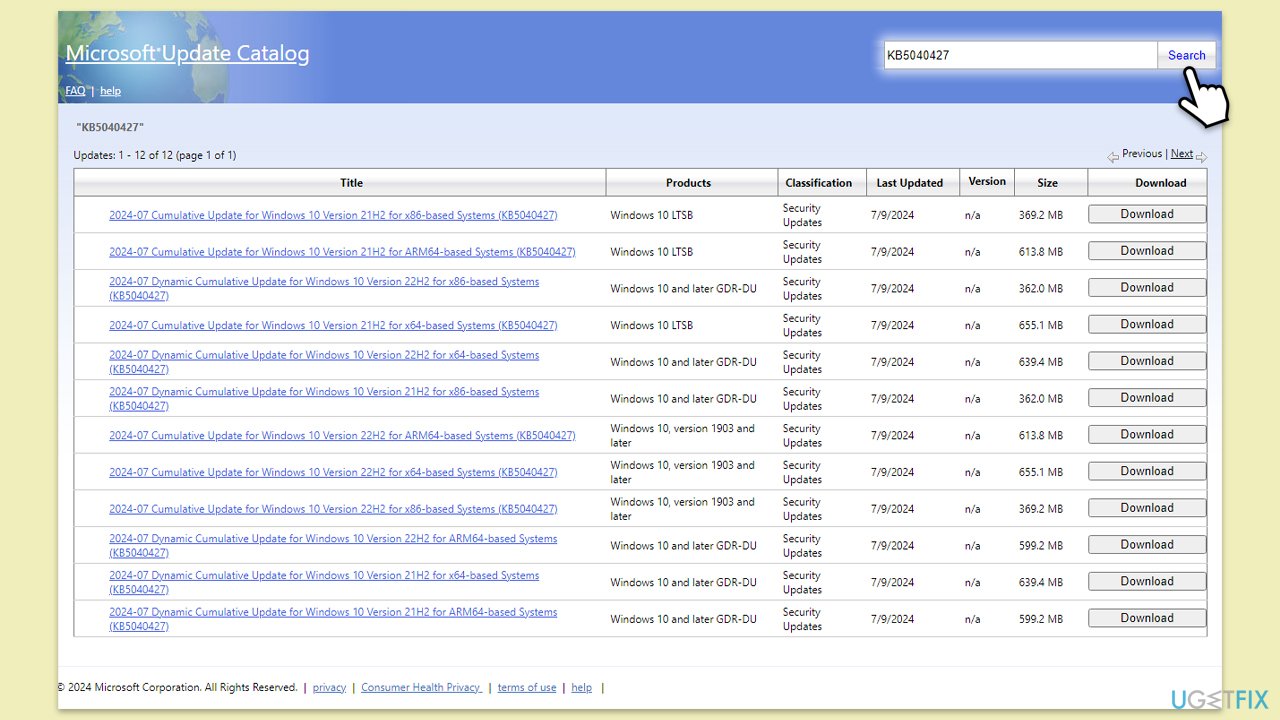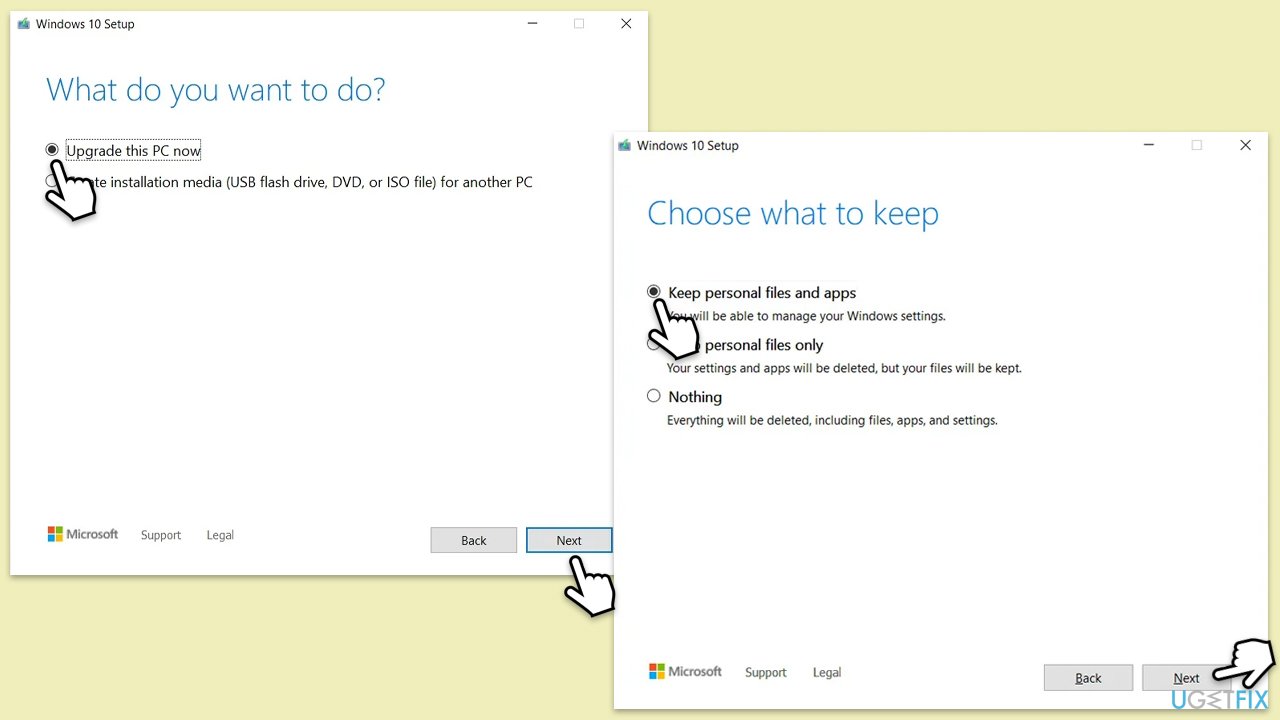Windows 更新错误 0x80240020 是在 Windows 设备上启动更新时最常见的问题之一。无法安装更新,因此系统可能会因缺少补丁而面临某些即将发生的功能问题或安全漏洞。
一些客户确认,这个错误 0x80240020 是在对其系统进行多次更新时发生的,尤其是臭名昭著的累积或功能更新,当系统中的重要增强功能似乎延迟时,它会带来挫败感。
错误 0x80240020 的来源通常是由于参与 Windows Update 的组件出现故障,或者可能是由于您计算机上运行的多个程序相互干扰或冲突。
防病毒软件或正在运行的应用程序可能会干扰更新会话;网络不稳定可能是有效下载和安装过程失败的另一个关键原因。有时,以前下载的更新中损坏的更新文件会导致此特定更新错误。
虽然错误 0x80240020 似乎很难解决,但有几种方法可以帮助恢复正常的更新功能。清除更新缓存、调整系统设置以及确保暂时禁用所有冲突软件等步骤通常是有效的。
为了进行更全面的修复,FortectMac Washing Machine X9修复工具可以检测并解决可能导致错误 0x80240020 和其他更新相关问题的潜在 Windows 问题。

修复1.检查相关服务
- 在 Windows 搜索中输入 服务,然后按 Enter。
- 找到Windows 更新服务。
- 如果它已经在运行,请右键单击并选择重新启动。
- 如果服务未运行,双击它打开属性。
- 在启动类型下,从下拉菜单中选择自动。
- 点击开始、应用、和确定。
- 找到 后台智能传输服务 (BITS)、加密服务、 和 Windows Installer 服务、并重复此过程。 🎜>
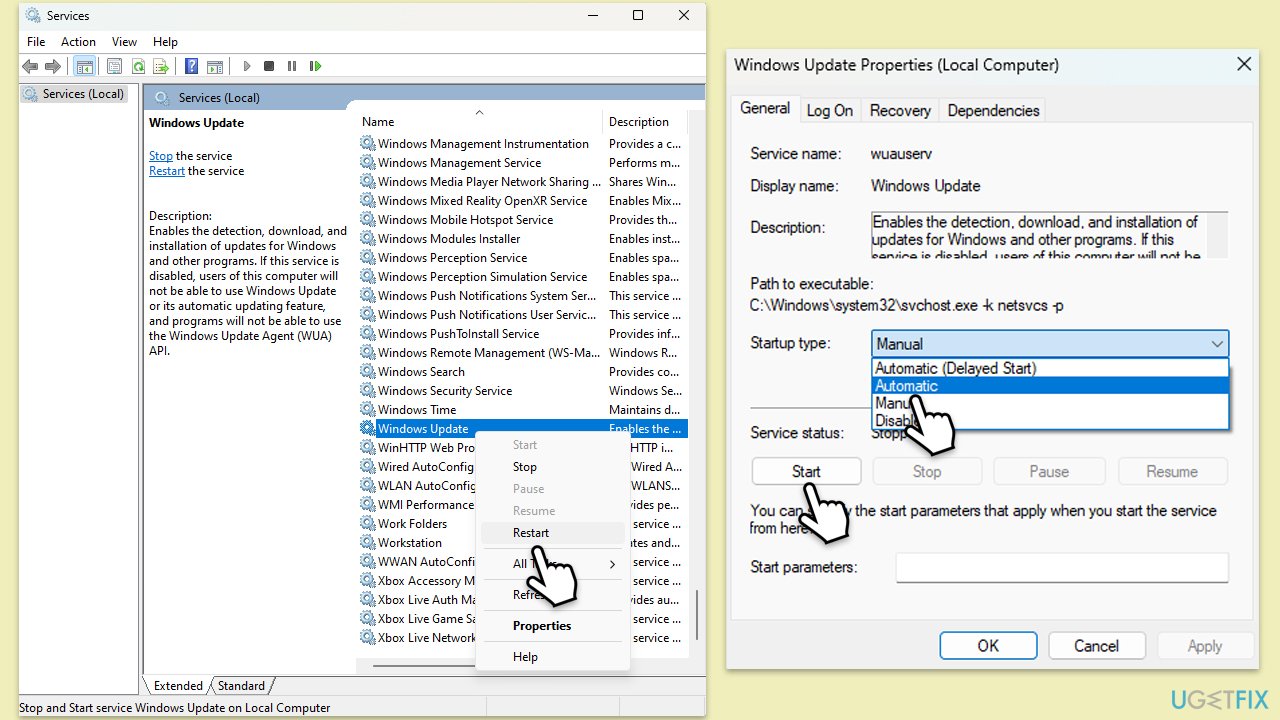
修复 2. 运行疑难解答
- 在 Windows 搜索中输入 疑难解答 并按 Enter。
- 选择其他疑难解答/其他疑难解答。
- 从列表中找到Windows Update,然后选择运行疑难解答/运行。
- 等待扫描完成 - 您将获得潜在原因,以便您可以继续修复。
- 如果没有提供建议,请继续使用其他解决方案。
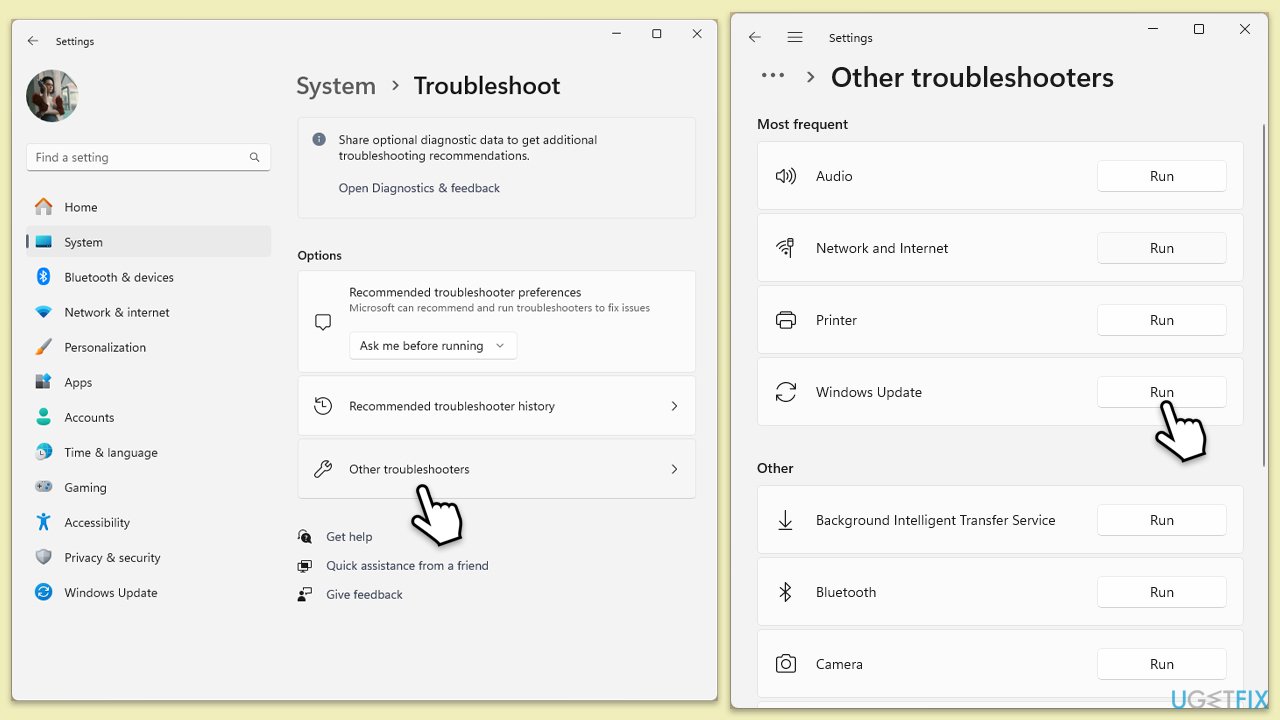
修复3.暂时禁用第三方防病毒
安全软件可能会干扰 Windows 更新并导致错误 0x80240020。
- 打开您的防病毒程序。
- 找到实时保护设置。
-
禁用它。
- 再次运行Windows 更新。
修复 4. 尝试磁盘清理
- 在 Windows 搜索中输入 磁盘清理,然后按 Enter。
- 如果您的 Windows 安装在 驱动器 C 上,请从列表中选择它(默认情况下),然后按 确定。
- 点击清理系统文件。
- 再次选择您的主驱动器,然后单击确定。
- 此处,选择使用的数据的最大部分 - 这些通常包括 Internet 临时文件、 Windows 更新、临时文件、回收站、传送优化文件等。标记 Windows 更新 在这里至关重要。
- 点击确定——该过程应该很快就会完成。
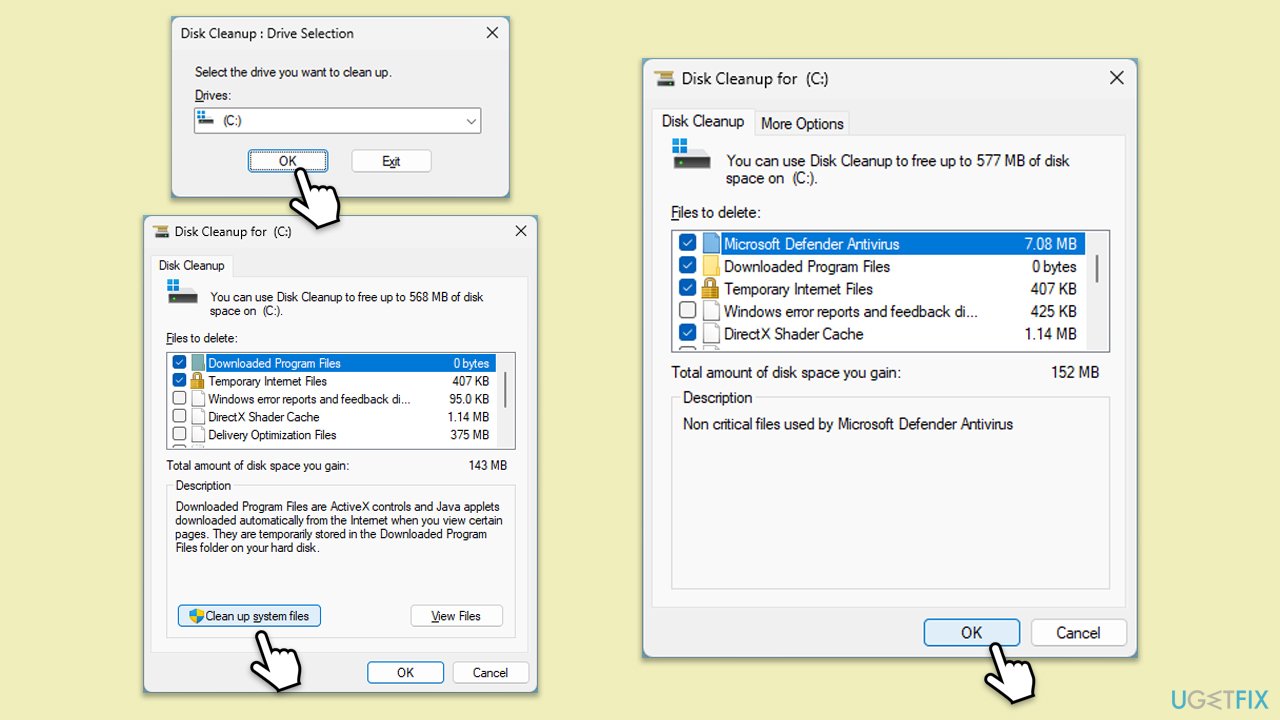
修复5.手动安装更新
如果自动解决方案不起作用,您可以随时尝试手动安装最新更新。
- 在 Windows 搜索中输入 更新,然后按 Enter。
- 点击查看更新历史记录。
- 在此,记下安装失败且错误代码为 0x80240020 的知识库编号。
- 前往官方Microsoft 更新目录网站。
- 在搜索栏中输入知识库编号,然后按Enter或单击搜索。
- 您会在更新中找到许多不同的版本 - 您需要找到与您的PC 规格和 Windows 版本相匹配的版本(作为家庭用户,忽略 Windows 服务器版本) .
- 右键单击开始并选择系统。
- 在设备规格下,检查系统类型部分:它应该是64位或32位。
- 向下滚动到Windows 规格 并检查版本 部分。
- 根据所有这些信息,为您的设备选择正确的版本。
- 返回Microsoft 更新目录,下载合适的版本并安装。
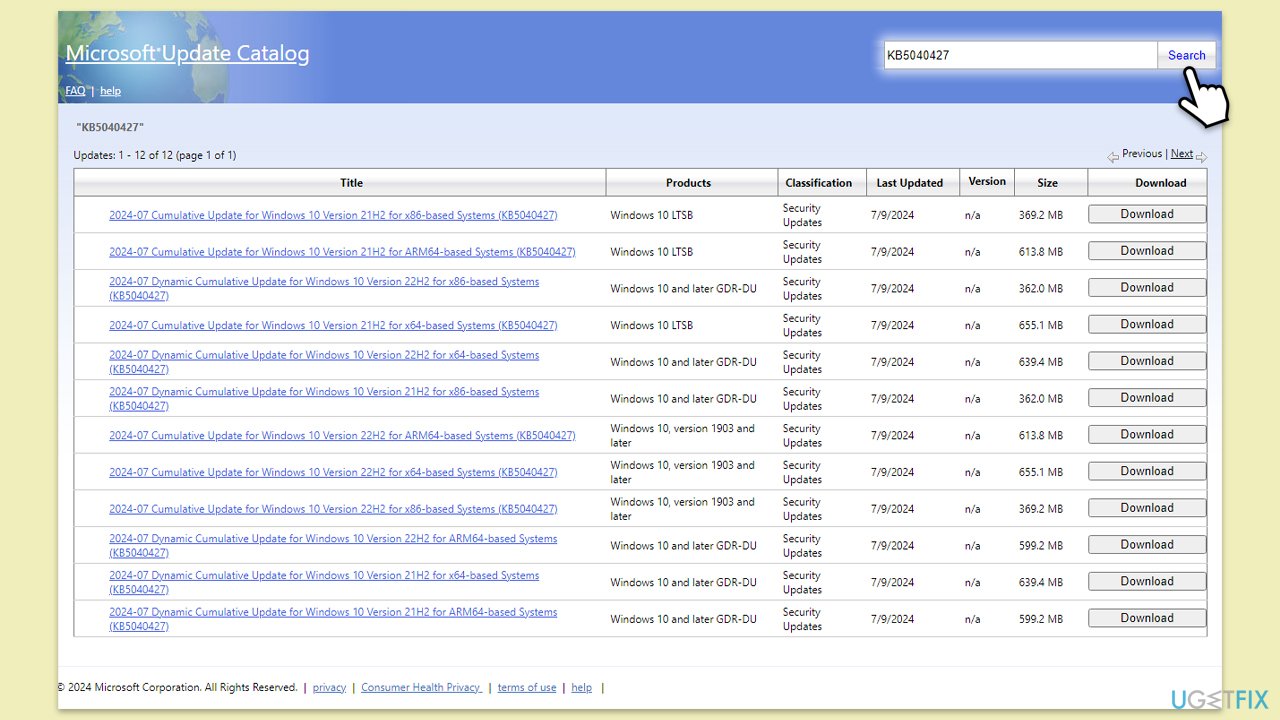
修复6.重置Windows更新组件
- 在 Windows 搜索中输入 cmd。
- 右键单击命令提示符并选择以管理员身份运行。
-
用户帐户控制 (UAC) 将询问您是否允许更改 – 单击是。
- 粘贴每个命令,每次按 Enter:
网络停止位
网络停止wuauserv
net stop appidsvc
net stop cryptsvc
删除“%ALLUSERSPROFILE%Application DataMicrosoftNetworkDownloader*.*”
rmdir %systemroot%SoftwareDistribution /S /Q
rmdir %systemroot%system32catroot2 / S /Q
regsvr32.exe /s atl.dll
regsvr32.exe /s urlmon.dll
regsvr32.exe /s mshtml.dll
netsh Winsock 重置
netshwinsock重置代理
网络启动位
网络启动wuauserv
网络启动appidsvc
net start cryptsvc
-
重新启动您的系统。

修复7.使用媒体创建工具
如果上述解决方案都没有帮助,您可以随时依赖 Microsoft 的媒体创建工具。它可以修复任何损坏的文件并将操作系统更新到最新版本。确保卸载任何第三方安全软件并断开所有不必要的设备。
- 访问微软官方网站并下载Windows 10安装介质(Windows 11版本)。
- 双击安装程序,当UAC出现时选择是。
- 同意条款。
- 选择立即升级此电脑并选择下一步。
- Windows 现在将下载所有必需的文件 - 可能需要一段时间。
- 再次同意条款并点击下一步。
- 安装之前,请确保您对自己的选择感到满意(否则,您可以单击更改要保留的内容选项)。
- 单击安装开始升级过程。
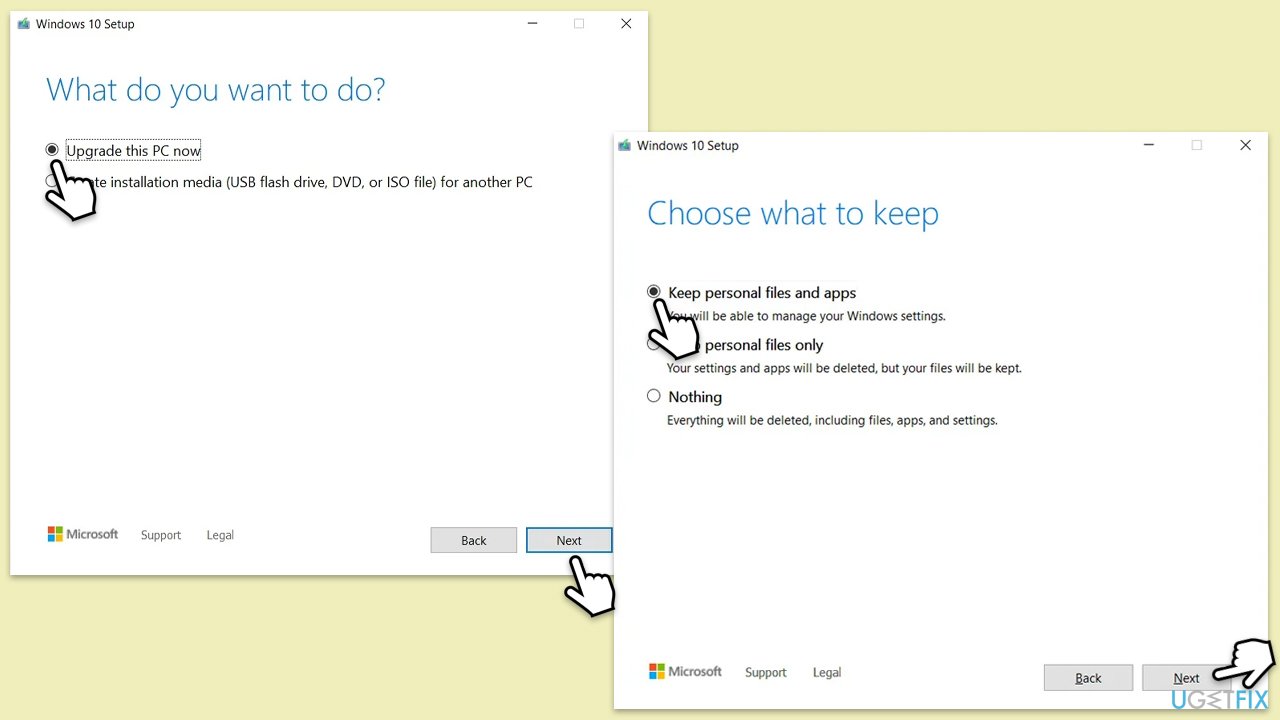
以上是如何修复 Windows 更新错误 0x80240020?的详细内容。更多信息请关注PHP中文网其他相关文章!